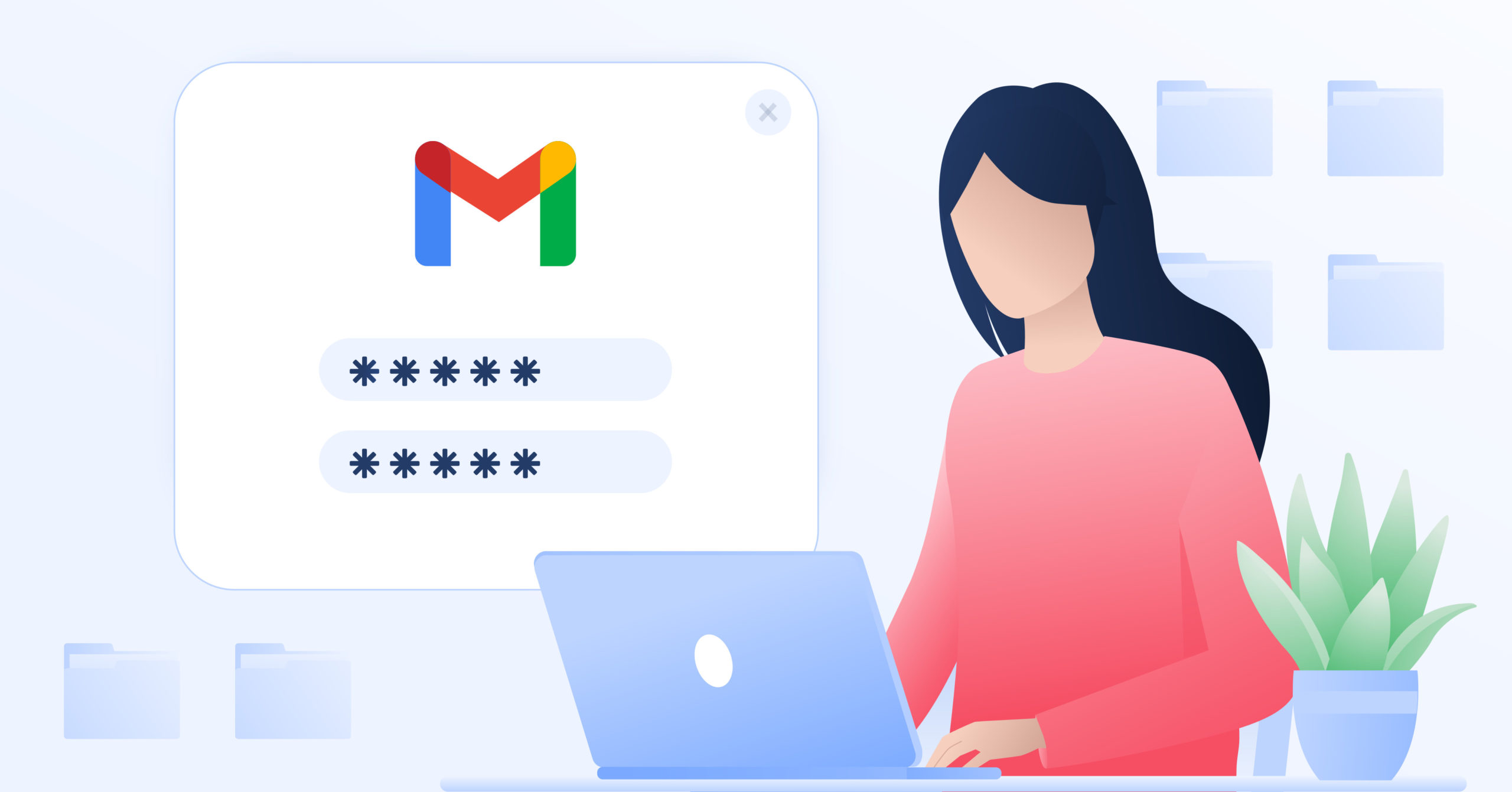Guia completo para apagar o histórico de pesquisa do Google
Muitas pessoas preocupam-se em apagar o histórico do Google Chrome para que outros utilizadores do mesmo computador não vejam as suas pesquisas. Porém, mais importante que apagar o histórico do browser é fazer o mesmo para o próprio Google. Algumas pessoas, pouco atentas às questões da privacidade online, ainda não compreenderam que apagar o histórico do Chrome não faz com que a Google apague essa informação dos seus servidores. Veja em seguida como defender a sua privacidade face ao mais importante motor de pesquisa da internet.

O que sabe o Google sobre cada utilizador?
Apagar o histórico de pesquisa do Google não deveria limitar-se ao browser. Não sendo segredo, a Google não faz propriamente grande publicidade ao modo como recolhe dados dos seus utilizadores. E também não é fácil descobrir como evitar essa recolha, pois tal não é do interesse da empresa.
Podemos pensar que o único problema é o facto de o Google personalizar os anúncios que encontramos ao longo da internet, mas existem riscos maiores. A possibilidade de a empresa partilhar dados sobre os seus perfis de utilizador, ou de sofrer um ataque de “hackers” em grande escala, são reais. O escândalo Cambridge Analytica, ocorrido com o Facebook, deve colocar todos os internautas em alerta.
Como apagar o histórico de pesquisa no Google permanentemente
- Vá até à página “A Minha Atividade” (“My Activity”, na versão em inglês) e faça “login”. Aqui poderá ver o seu histórico de pesquisa no Google e em outras plataformas da Google que tenha utilizado com a sua conta.
- Clique em “Eliminar atividade por” (“Delete activity by”), que encontrará na barra de menu do lado esquerdo.
- Para apagar todo o histórico de atividade nas plataformas Google, selecione o período de tempo e o tipo de atividade que quiser apagar. Para apagar tudo, selecione “Sempre” (“All time”).
- No ecrã seguinte, selecione os serviços um a um ou clique Selecionar tudo (“All products”). Clique em Seguinte.
- No último ecrã, indique que atividades pretende apagar. Clique por fim em Eliminar.
- Parabéns! A sua privacidade online já se encontra mais preservada.
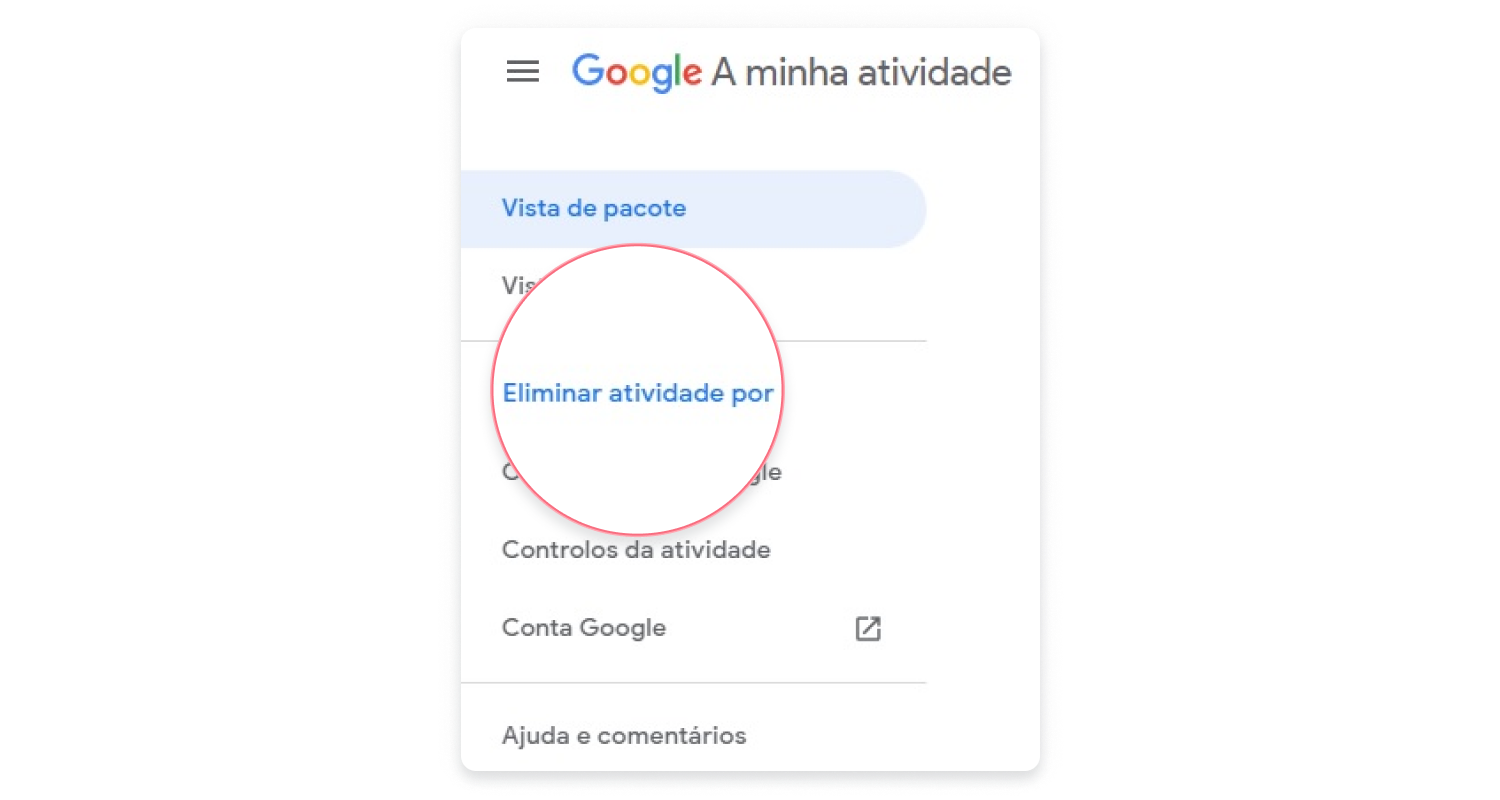



Como apagar automaticamente o seu histórico de pesquisa no Google
Se corre o risco de se esquecer de apagar regularmente o seu histórico de pesquisas, pode optar por ordenar ao Google que faça isso por si. É possível configurar as definições de modo a apagar o histórico do Google Chrome automaticamente – do Chrome e de todos os restantes serviços da Google. Siga estes passos:
- Vá à página “A Minha Atividade” (My Activity). Aqui poderá ver se a deteção (tracking) da atividade se encontra ativada. Clique em Atividade da Web e de aplicações (“Web & App Activity”) para alterar as definições.
- Clique em Desativar para, e de acordo com a informação que a Google apresentará no ecrã seguinte, “limitar ou desativar experiências mais personalizadas nos serviços Google. Por exemplo, pode deixar de ver resultados da pesquisa mais relevantes ou recomendações acerca de locais que lhe interessam.”
- Faça scroll até o fundo do ecrã informativo e confirme no botão Interromper.
- Se quiser ativar a opção de Eliminação Automática, repita o primeiro passo e clique em “Escolher uma opção de eliminação automática”.
- No ecrã seguinte, poderá optar por mandar eliminar automaticamente a atividade em 3 opções. Ao fim de: 3 meses/18 meses/36 meses.
- O Google relembra, neste ecrã, que “pode sempre eliminar atividade manualmente em qualquer altura.” Clique em Seguinte. No último ecrã, clique em Confirmar.
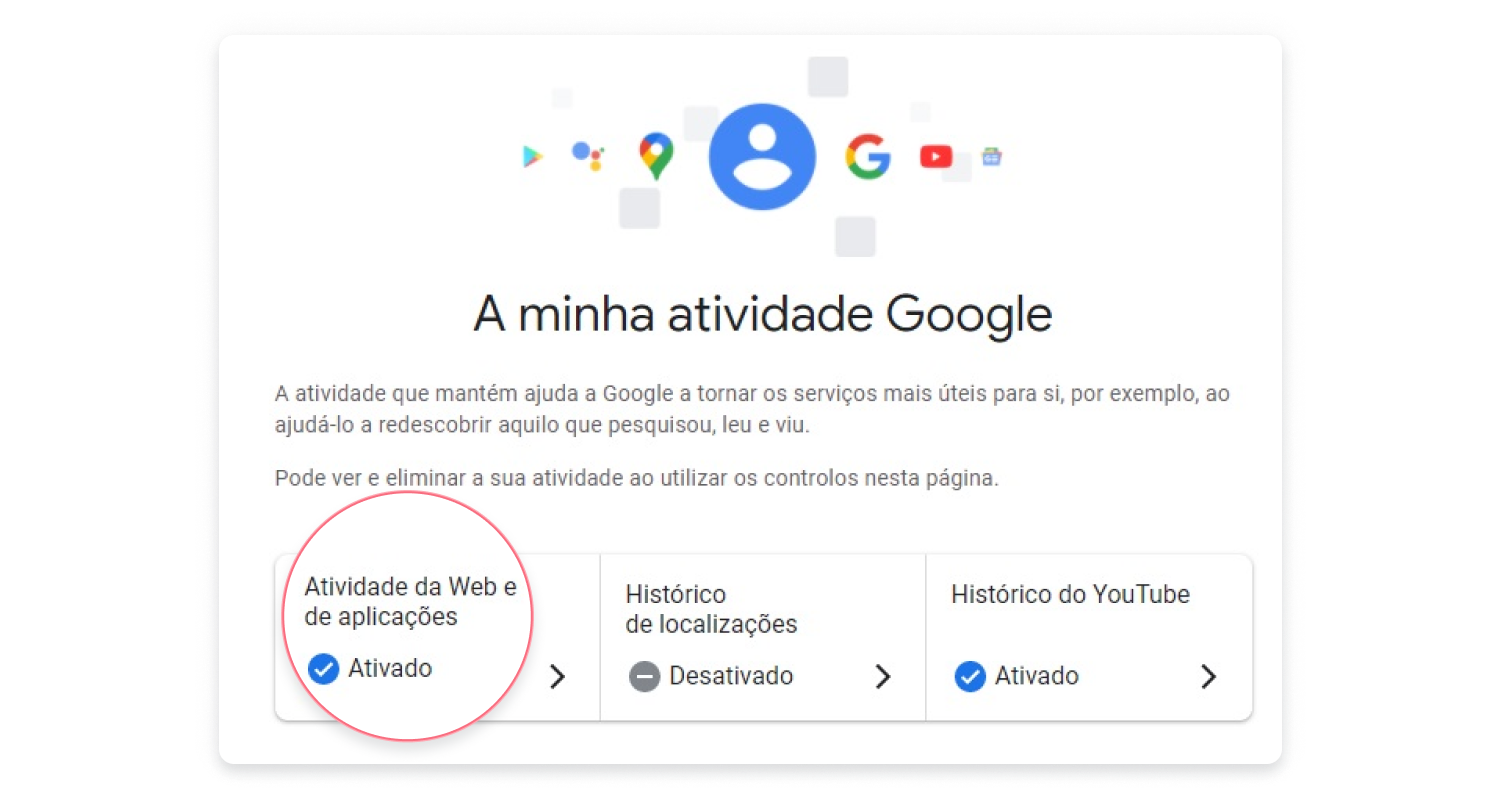





Como pode aumentar ou melhorar a sua privacidade online?
Ao utilizar serviços e produtos da Google, não é possível estar completamente anónimo. Para manter a sua navegação e atividade na internet realmente protegida, o ideal será mudar para alternativas ao Google, que tenham a segurança e a privacidade dos utilizadores como prioridade. Existem diversos motores de pesquisa, serviços de correio eletrónico (e-mail) e streaming de vídeo que não dependem da recoleção de dados sobre os utilizadores (ao contrário, respetivamente, do Google, do Gmail e do YouTube).
Outra possibilidade, nomeadamente se não estiver a ponderar eliminar a conta Google, é o uso de uma VPN (“Virtual Private Network”, ou Rede Privada Virtual), como é o caso da NordVPN. Normalmente pensa-se que uma VPN serve apenas para manter a navegação ao abrigo de “hackers”, mas existem outras vantagens. A defesa da privacidade é uma delas.
Ao encaminhar a sua navegação através de um IP diferente (que não o do seu computador, smartphone ou tablet), a VPN esconde da Google a sua identidade. Assim, torna impossível associar um determinado conjunto de pesquisas e navegação ao seu perfil de utilizador e à sua identidade. Repare, porém que ao utilizar uma VPN “logado” na sua conta, a Google não deixará de associar essa utilização ao seu perfil, ainda que o IP utilizado seja diferente. Logo, usar uma conta falsa (ou não usar qualquer conta, se possível) em conjunto com uma VPN será a melhor garantia de poder utilizar total ou parcialmente os serviços da gigante de Mountain View sem que nenhuma informação seja por lá conservada.
Adicionalmente, e além da “simples” VPN, a NordVPN fornece a funcionalidade Proteção Contra Ameaças Pro. Entre outras medidas de segurança, como bloqueio de anúncios e proteção contra malware, a Proteção Contra Ameaças Pro traz um bloqueador de rastreamento, que bloqueia deliberadamente cookies enviados para o seu aparelho e destinados a monitorizar a sua atividade online.
Controle a sua própria privacidade. Fique seguro com uma VPN de referência mundial.